Изтеглете официалните ISO изображения на Windows 10 версия 1809
Windows 10 Build 17763 е последната версия на актуализацията на Windows 10 октомври 2018 г., версия 1809. Microsoft е разточване го на обществеността. Тук можете да получите официалните ISO изображения, направени от Microsoft, за да инсталирате тази версия от нулата.
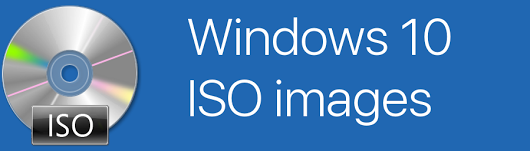
Изтеглете официалните ISO изображения на Windows 10 Fall Creators Update
Реклама
За да получите официалните ISO изображения, трябва да направите следното.
За да ги изтеглите, БЕЗ ДА ИЗПОЛЗВАТЕ Инструмента за създаване на медии, вижте статията:
Изтеглете официалните ISO изображения на Windows 10 директно без мултимедиен инструмент
Изтеглете най-новата версия на Windows 10 Media Creation Tool от тук
Изтеглете Windows 10 Media Creation Tool
Предлагам ви да използвате най-новата версия, за да избегнете проблеми с изтеглянето на ISO файлове.
Стартирайте приложението и приемете лицензионното споразумение, за да продължите.
След като видите страницата „Какво искате да направите?“, отметнете опцията
Създайте инсталационен носител (USB флаш устройство, DVD или ISO файл) за друг компютър както е показано на екранната снимка по-долу.
Следващата страница, „Изберете език, архитектура и издание“, ще ви позволи да изберете вашия език, издание и машинна архитектура на Windows 10. Инструментът за създаване на медия ще попълни тези стойности от текущата ви операционна система, така че ги проверете внимателно, преди да продължите. Ако нещо не отговаря на вашите предпочитания, премахнете отметката от опцията „Използвайте препоръчаните опции“ и променете стойностите в падащите полета.


Накрая, на страницата „Изберете коя медия да използвате“, изберете опцията „ISO файл“ и щракнете върху бутона Напред.
След това на страницата „Изберете коя медия да използвате“ изберете ISO файл и след това щракнете върху бутона Напред. Ще бъдете подканени да изберете директория, в която да запишете ISO файла. Това е!

Забележка: ISO изображението ще се предлага както с Home, така и с Pro издания на Windows 10.
Ето списъка със статии, които може да искате да прочетете, преди да изтеглите актуализация на Windows 10 октомври 2018 г.:
- Какво е новото в Windows 10 октомври 2018 г. Актуализация версия 1809
- Как да отложим актуализацията на Windows 10 октомври 2018 г., версия 1809
- Деактивирайте предварителното стартиране на Microsoft Edge в Windows 10
- Деактивирайте предварителното зареждане на раздела на Microsoft Edge в Windows 10
- Създаване на пряк път за изрязване на екрана в Windows 10
- Активирайте или деактивирайте историята на клипборда в Windows 10
- Деактивирайте Fluent Design (нови визуални ефекти) в Windows 10
- Деактивирайте рекламите в Windows 10
- Деактивирайте SmartScreen в Windows 10
- Деактивирайте Windows Defender
- Деактивирайте иконата в тавата за защита на Windows

